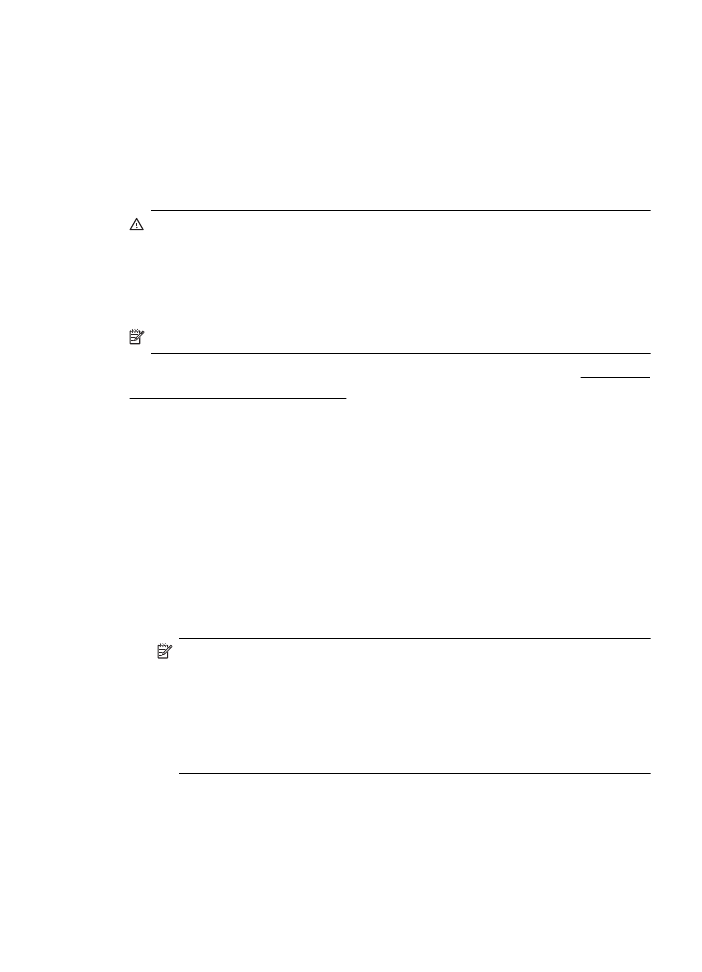
เสียบอุปกรณหนวยความจํา
หากกลองดิจิตอลของคุณใชการดหนวยความจําสําหรับจัดเก็บภาพถาย คุณ
สามารถใสการดหนวยความจําเขาในเครื่องพิมพเพื่อพิมพหรือบันทึกภาพถาย
ของคุณได
ขอควรระวัง การพยายามนําการดหนวยความจําออกมาในขณะที่มีการเขา
ใชงานอาจทําใหไฟลที่อยูบนการดเสียหายได คุณสามารถถอดการดออกได
เมื่อไฟแสดงสถานะภาพถายหยุดกะพริบแลว และอยาใสการดหนวยความจํา
มากกวาหนึ่งอันในแตละครั้งเพราะอาจทําใหไฟลบนการดหนวยความจําเสีย
หาย
หมายเหตุ เครื่องพิมพไมสนับสนุนการดหนวยความจําที่เขารหัส
สําหรับขอมูลเพิ่มเติมเกี่ยวกับการดหนวยความจําที่สนับสนุน โปรดดู ขอกําหนด
เฉพาะของอุปกรณหนวยความจํา
การใสการดหนวยความจํา
ปฏิบัติตามขั้นตอนตอไปนี้เพื่อใสการดความจําลงในเครื่องพิมพ
1.
หันการดหนวยความจําโดยใหฉลากหงายขึ้น และใหสวนหนาสัมผัสหันไป
ทางเครื่องพิมพ
2.
ใสการดความจําลงในชองเสียบการดที่ถูกตอง
การเชื่อมตออุปกรณจัดเก็บขอมูล
1.
หากคุณจะเชื่อมตอกลองดิจิตอล ใหเปลี่ยนโหมด USB ของกลองเป็นโหมด
บรรจุ แลวจึงตอปลายดานหนึ่งของสาย USB เขากับกลอง
หมายเหตุ กลองแตละชนิดจะใชคําอธิบายโหมดบรรจุแตกตางกันไป
ตัวอยางเชน กลองบางชนิดมีการตั้งคา กลองดิจิตอล และการตั้งคา ดิสก
ไดรฟ อยู ในกรณีเชนนี้ การตั้งคา ดิสกไดรฟ ก็คือการตั้งคาโหมดบรรจุ
นั่นเอง หากโหมดจัดเก็บของกลองถายรูปของทานไมทํางาน ทานอาจจะ
ตองอัพเกรดเฟิรมแวรของกลองถายรูป หากตองการขอมูลเพิ่มเติม
โปรดดูเอกสารประกอบที่มาพรอมกับกลองถายรูป
2.
เสียบอุปกรณจัดเก็บขอมูล USB หรือปลายสาย USB อีกดานหนึ่งของ
กลองถายรูปเขากับพอรต USB ที่ดานหนาของเครื่องพิมพ
เสียบอุปกรณหนวยความจํา
35
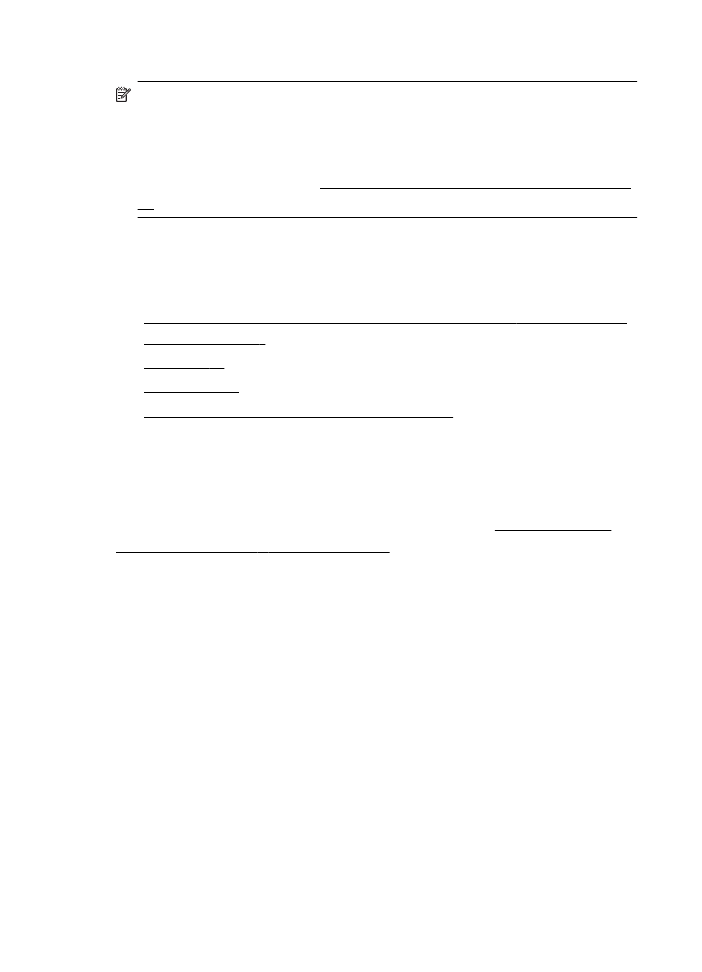
หมายเหตุ หากอุปกรณ USB ของคุณไมสามารถใสเขากับพอรตนี้ได
เนื่องจากขนาดที่จํากัด หรือหากตัวเชื่อมตอของอุปกรณสั้นกวา 11 มม.
(0.43 นิ้ว) คุณจะตองหาซื้อสายเคเบิลตอขยาย USB เพื่อใชงานอุปกรณ
ของคุณกับพอรตนี้ หากตองการขอมูลเพิ่มเติมเกี่ยวกับอุปกรณ USB ที่
รองรับการทํางาน โปรดดูที่ ขอกําหนดรายละเอียดเกี่ยวกับการดหนวยความ
จํา